Zoom: Sådan tilføjer du et videofilter

Hav det sjovt i dine Zoom-møder med nogle sjove filtre, du kan prøve. Tilføj en halo eller se ud som en enhjørning i dine Zoom-møder med disse sjove filtre.
Mens alle og deres kat har vigtige forretningsmøder på Zoom , sker der meget på platformen – og for mange brugere kommer beskeder ind, selv mens de har travlt med at chatte med en anden.
Det kan være lidt af et problem – ikke kun er det uhøfligt over for de andre personer i mødet, men det kan også forstyrre interviews, bryde koncentrationen og så videre. Heldigvis har Zoom sin egen version af 'Mute'-knappen - Forstyr ikke-tilstanden.
Du kan både indstille tidspunkter på dagen, hvor du ikke ønsker at blive forstyrret (for eksempel natten over eller i de tidlige morgentimer). Bare deaktiver alle meddelelser, mens du er aktivt i et møde. Derudover kan du slå lyden fra for bestemte gruppechats eller kanaler, hvis de bliver for støjende for dig.
Åbn op og log ind på Zoom. Klik på indstillingen Indstillinger. Vælg fanen Chat for at komme til de chatspecifikke muligheder. Rul til afsnittet Push-meddelelser.
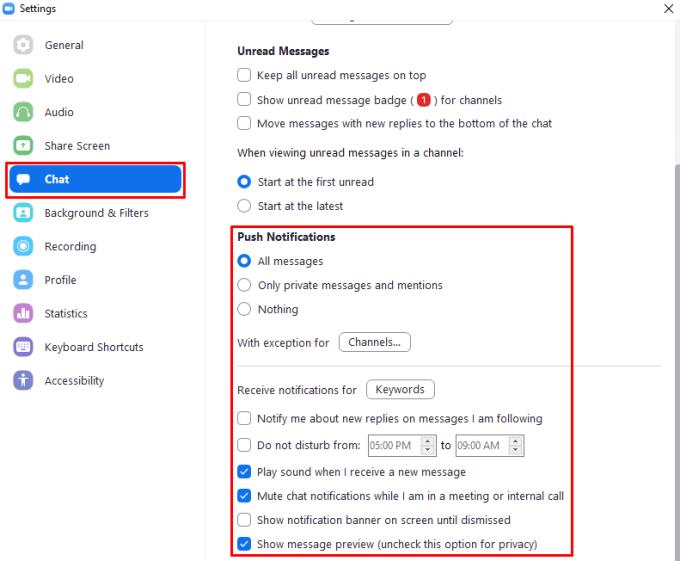
Du kan konfigurere indstillingerne for "Forstyr ikke" i afsnittet "Push-meddelelser" nederst på fanen "Chat"-indstillinger.
Her kan du finde flere Forstyr ikke-indstillinger – såsom 'Forstyr ikke fra __ til __', ' Slå notifikationer fra, mens jeg er i et møde eller i et internt opkald.' Du kan også vælge, om du vil have notifikationer for bestemte typer beskeder. Hvis du vil reducere støjen og kun få private beskeder eller @-omtaler, skal du vælge muligheden for at modtage notifikationer for "Kun private beskeder og omtaler." Valgmuligheden "Vis forhåndsvisning af besked" giver dig mulighed for at deaktivere forhåndsvisning af beskeder i meddelelser, du modtager. Dette forhindrer dine nye beskeder i at være synlige for alle, der ser på din skærm.
Hvis du kun vil gøre én kanal eller gruppechat lydløs, kan du også gøre det. Klik enten på den nedadgående pil ved siden af navnet på den på listen over kanaler på fanen Chat i det primære Zoom-klientvindue (ikke på indstillingsvinduet som i forrige afsnit) eller klik på informationsikonet til højre for kanalen navn, når du er i kanalchatten.
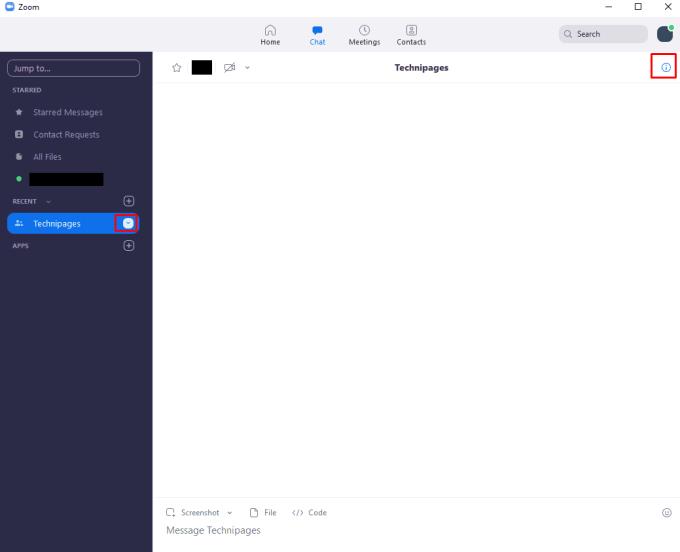
Du kan administrere gruppemassage- eller kanalindstillingen ved at klikke på pil ned ud for navnet i venstre kolonne eller infoikonet til højre for kanaltitlen.
Klik på Notifikationer, og du vil se et par muligheder – du kan aktivere eller deaktivere mærket for ulæst besked, du kan bestemme, hvilke notifikationer du vil have til gruppen, og du kan slå den helt fra.
Tip: Hvis en kanal slås fra, tilsidesættes alle andre meddelelsesindstillinger for den pågældende kanal. Så hvis du indstiller push-beskederne til kun at være direkte omtaler og derefter slår kanalen fra, vil du IKKE modtage disse meddelelser. Hvis du vil have meddelelser, skal du bruge 'Push-meddelelser'-indstillingen, ikke mute-indstillingen!
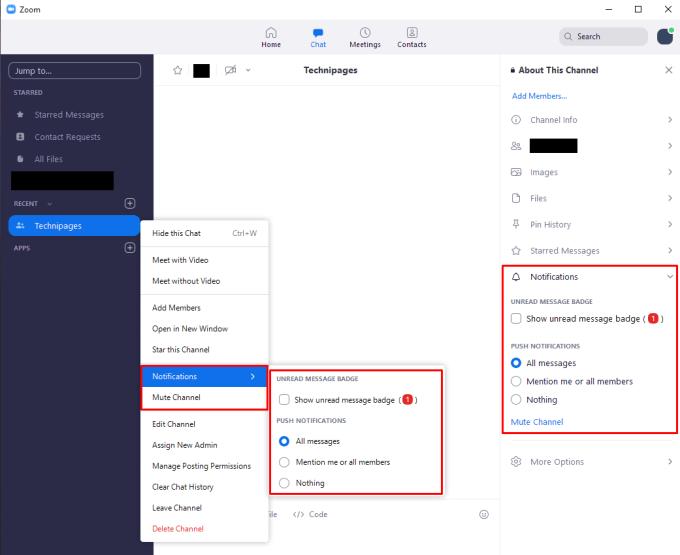
I indstillingerne for kanal- eller gruppebeskeder kan du ændre meddelelsesindstillingerne for den ene chat.
Hav det sjovt i dine Zoom-møder med nogle sjove filtre, du kan prøve. Tilføj en halo eller se ud som en enhjørning i dine Zoom-møder med disse sjove filtre.
Google Meet er et fremragende alternativ til andre videokonference-apps som Zoom. Det har muligvis ikke de samme funktioner, men du kan stadig bruge andre fantastiske funktioner, såsom ubegrænsede møder og en videovisning og lydforhåndsvisning. Læs videre for at finde ud af, hvordan du starter en Google Meet-session fra Gmail.
Løs et problem hvor Apple iPhone eller iPad-skærmen virker zoomet ind og er for stor til at bruge på grund af iPhone, der er stuck på zoom.
Sådan annullerer du dit Zoom-abonnement nemt og hurtigt. Læs her for at forstå processen og mulighederne for refusion.
Hvis du har en mobildataforbindelse, har du næsten helt sikkert et dataloft, der begrænser, hvor meget data du kan downloade hver måned, mens du er på farten. EN
Virtuelle zoombaggrunde er i høj kurs i disse dage med flere og flere mennesker rundt om i verden, der arbejder hjemmefra. De er en fantastisk måde at skjule dit værelses baggrund på under Zoom-møder, som leder...
Denne sociale distancering er hård for dem af os, der nyder at spille spil med vores bande. Bare fordi du ikke kan mødes med din gruppe, betyder det ikke, at du ikke kan bruge noget kvalitetstid...
Cameo er den berømte app for almindelige mennesker til at møde berømte mennesker. Var det forvirrende? Nå, det er faktisk ret simpelt. Opstarten gør det muligt for hverdagens joner at booke shootouts for sig selv eller...
Zoom er en fantastisk mødeklient, der giver dig mulighed for gratis at chatte med op til 100 medlemmer, samtidig med at du kan tilføje tilpassede baggrunde, oprette undergrupper til dine deltagere og bruge annoteringer under mig...
I et forsøg på at deltage i kapløbet om de bedste videokonferenceapplikationer annoncerede Facebook lanceringen af sine helt egne Messenger Rooms. Messenger Rooms giver grupper af mennesker mulighed for at kommunikere eksternt ved hjælp af ...
Videoopkaldsapplikationer er dukket op som den vigtigste del af fjernarbejde og -læring. Takket være COVID-19's stivhed vil vi sandsynligvis kommunikere hjemmefra i det forudsige...
Hvor hårdt det end er for voksne i denne tid med social distancering, så lad os ikke glemme, at børnene teknisk set er på sommerferie. At være indhyllet i huset er ingen picnic. Heldigvis har vi video...
Nu hvor det er fastslået, at videokonferencer er blevet en del af din daglige rutine, bør du begynde at beskytte din Zoom-identitet, ligesom du ville beskytte enhver af dine andre online accou...
Mange af os sidder stadig fast i 'WFH: Work From Home'-miljøet, og det kommer ikke til at ændre sig i den nærmeste fremtid. Af de tilgængelige videokonferenceløsninger, Zoom still...
At arbejde og samarbejde eksternt har aldrig været så nemt, og det har Zoom sørget for. Tjenesten tilbyder gratis og betalte planer med support til hosting af hundredvis af brugere på én gang og funktioner op...
Da vi praktiserer social distancering og fjernarbejde, er det svært at beslutte, om du er klædt rigtigt på til en afslappet videochat med dine venner eller til en videokonference med din kollega...
Samarbejdsværktøjer har været stigende siden sidste måned midt i de stigende fjernarbejdsmiljøer på grund af spredningen af COVID-19. Efterhånden som organisationer begynder at bygge op i stort antal, vil du og...
Mafia er et supersjovt festspil, der har eksisteret i årevis. Spillet får alle spillere til at deltage aktivt og beskylde hinanden for at være i den farlige mafia (i spillet, ikke i det virkelige liv). Men…
For de fleste af os er Zoom blevet et væsentligt værktøj i vores arbejde hjemmefra arsenal, som vi har lært at bruge og manipulere så effektivt, som vi kan, for at virke produktive, mens vi næsten er mana...
Zoom er en af de mest populære videokonferenceapps i 2020, siden pandemien startede. Det giver dig muligheden for at oprette forbindelse til op til 100 personer på en gratis konto, som er uovertruffen af nogen co...
For at løse video lag problemer på Windows 11, opdater dine grafikdrivere til den nyeste version og deaktiver hardwareacceleration.
Vi har brugt lidt tid med Galaxy Tab S9 Ultra, og den er den perfekte tablet til at parre med din Windows PC eller Galaxy S23.
Lær hvordan du fremhæver tekst med farve i Google Slides appen med denne trin-for-trin vejledning til mobil og desktop.
Mange nyhedsartikler nævner det "mørke web", men meget få diskuterer faktisk, hvordan man får adgang til det. Dette skyldes hovedsageligt, at mange af de hjemmesider, der findes der, huser ulovligt indhold.
Indstil timere til Android-apps og hold brugen under kontrol, især når du har vigtigt arbejde, der skal gøres.
At vide, hvordan man ændrer privatlivsindstillingerne på Facebook på en telefon eller tablet, gør det lettere at administrere din konto.
Lær alt om PIP-tilstand i Google Chrome, og hvordan du aktiverer det for at se videoer i et lille billede-i-billede-vindue, ligesom du kan på dit TV.
Hav det sjovt i dine Zoom-møder med nogle sjove filtre, du kan prøve. Tilføj en halo eller se ud som en enhjørning i dine Zoom-møder med disse sjove filtre.
Opdag hvordan du nemt og hurtigt kan aktivere mørk tilstand for Skype på din Windows 11 computer på mindre end et minut.
Så, du har fået fat i denne slanke og kraftfulde enhed, og det er stort set alt, hvad du har drømt om, ikke? Men selv de bedste gadgets har brug for en pause.























